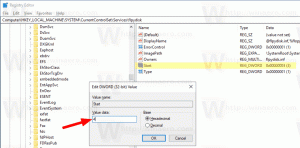検索インデクサをオンまたはオフにするデバイスの電源モード設定を尊重する
Windows10で検索インデクサーのデバイスの電源モード設定をオンまたはオフにする方法
Windows 10ビルド18965では、検索インデクサーに新しいオプションが導入され、デバイスの電源モード設定を尊重できるようになりました。 この新しい設定により、インデクサーのパフォーマンスが変わります。
Windows 10には、ファイルにインデックスを付ける機能が付属しているため、スタートメニュー、ファイルエクスプローラー、およびCortanaでファイルをより高速に検索できます。 インデックス作成は、PCのパフォーマンスに影響を与えようとせずに、バックグラウンドで実行されます。
検索インデクサー機能とは何ですか
ご存知かもしれませんが、Windowsの検索結果は、Windows Searchインデクサーを利用しているため、すぐに使用できます。 これはWindows10の新機能ではありませんが、Windows 10は、異なるアルゴリズムと異なるデータベースを使用していますが、以前のバージョンと同じインデクサーを利用した検索を使用しています。 これは、ファイルシステムアイテムのファイル名、コンテンツ、およびプロパティにインデックスを付け、それらを特別なデータベースに保存するサービスとして実行されます。 Windowsには、インデックスが作成された場所の指定リストと、常にインデックスが作成されるライブラリがあります。 したがって、ファイルシステム上のファイルをリアルタイムで検索する代わりに、検索は内部データベースへのクエリを実行します。これにより、結果をすぐに表示できます。
このインデックスが破損すると、検索が正しく機能しなくなります。 前回の記事では、破損した場合に検索インデックスをリセットする方法を確認しました。 記事を参照してください:
Windows10で検索をリセットする方法
あなたは特別なものを作成することができます インデックスオプションを開くためのショートカット Windows10ではワンクリックで。
検索インデックス機能が 無効、OSは検索インデックスデータベースを使用しないため、検索結果は常に最新になります。 ただし、検索には時間がかかり、時間がかかります。 この問題を克服するために、Microsoftは「拡張モード」と呼ばれる新しいタイプの検索インデックスを作成しました。 いつ 拡張モード を有効にすると、ドライブに保存されているすべてのファイルとフォルダの永続ファイルデータベースが作成されます。
Windows 10ビルド18965以降、オペレーティングシステムには、デバイスの電源モード設定を尊重できる検索インデクサーの新しいオプションが含まれています。 デバイスの電源モードは、 Windowsパフォーマンスパワースライダー. これを使用すると、システムのパフォーマンスをすばやくインテリジェントに交換して、バッテリーの寿命を延ばすことができます。 また、あなたはすることができます 各レベルを個別にカスタマイズします.
Search Indexerの[デバイスの電源モード設定を尊重する]オプションをオンまたはオフにするには、次のことを行う必要があります。 管理者として署名.
Search Indexerをオンまたはオフにするには、デバイスの電源モード設定を尊重します。
- を開きます 設定アプリ.
- 案内する 検索>検索ウィンドウ.
- 右側で、オプションをオンまたはオフにします デバイスの電源モード設定を尊重する あなたが下で欲しいもののために インデクサのパフォーマンス セクション。 デフォルトではオフになっています。
- これで、設定アプリを閉じることができます。
これで完了です。
または、レジストリの調整を適用して、この検索インデクサーオプションを無効または有効にすることもできます。 方法は次のとおりです。
レジストリ内の検索インデクサーのデバイスの電源モード設定を尊重するを変更する
- を開きます レジストリエディタアプリ.
- 次のレジストリキーに移動します。
HKEY_LOCAL_MACHINE \ SOFTWARE \ Microsoft \ Windows Search \ Gather \ Windows \ SystemIndex
レジストリキーに移動する方法を見る ワンクリックで. - 右側で、新しい32ビットDWORD値を変更または作成します RespectPowerModes.
注:あなたが 64ビットWindowsを実行している それでも、32ビットのDWORD値を作成する必要があります。 - この機能を有効にするには、値を1に設定します。
- 値データ0はそれを無効にします。
これで完了です。
時間を節約するために、次のレジストリファイルをダウンロードできます(元に戻す調整を含む)。
レジストリファイルをダウンロードする
それでおしまい!